Puisqu'il est directement lié aux autorisations d'administrateur qui composent Windows, on pourrait dire que aucune modification n'est considérée comme impossible.
Malgré le fait que dans les répertoires, il est possible de créer autant de fichiers que l'utilisateur le souhaite, certains choisissent de créer des dossiers à partir de CMD en raison de sa facilité et de ses avantages. D'autres, juste pour la personnalisation et le goût de l'utilisateur, choisissent de changer la couleur de la console Windows CMD.
C'est pourquoi si vous cherchez à apprendre l'une des nombreuses opérations qui peuvent être gérées par le terminal, continuez à lire cet article pour savoir comment le faire.
Quelle est la commande pour créer des dossiers à partir de CMD ?
Bien qu'il existe plusieurs options standard grâce auxquelles vous pouvez créer un dossier ou un répertoire sur votre ordinateur, CMD a également un moyen d'y parvenir.
Comme le résultat sera le même, avoir cette connaissance est très utile si vous effectuez une action dans cet outil et devez créer des dossiers à partir de CMD. Évitez de perdre du temps entre différentes fenêtres pour le faire manuellement.
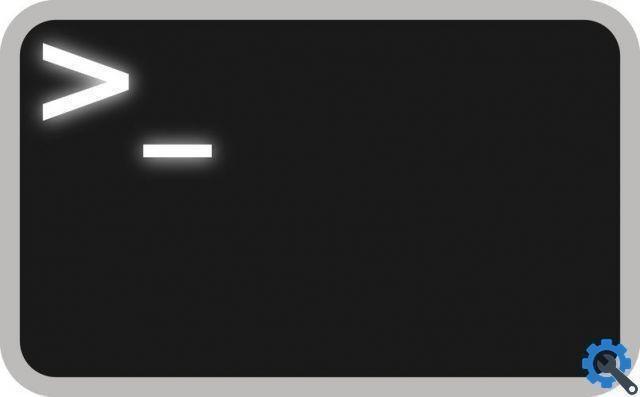
Par conséquent, pour commencer avec cette fonctionnalité, vous aurez besoin ouvrir CMD avec des autorisations d'administrateur et ainsi pouvoir écrire les commandes dans le CMD nécessaires à la création d'un dossier.
L'ordre des touches pour ce faire est reconnu comme " MD ”Et c'est ce qui remplit la même fonction que lorsque vous appuyez sur "Créer un dossier" dans un menu répertoire.
Mais pour la même raison c'est que la commande ne s'arrête pas là. Eh bien, nous avons clairement dit que les dossiers sont créés dans une destination ou un répertoire spécifique et le terminal ne fait pas exception.
Par conséquent, pour accompagner la commande "MD" doit être l'adresse où se trouve le dossier ou répertoire qui aura pour tâche de le contenir et son titre.
Un exemple clair est lorsque vous souhaitez créer un dossier à partir de CMD sur le disque local, qui est reconnu comme « C : ». Le dossier lui-même aura pour tâche de contenir les fichiers téléchargés par Softonic.
A l'intérieur du terminal il faut écrire le début de la commande


























